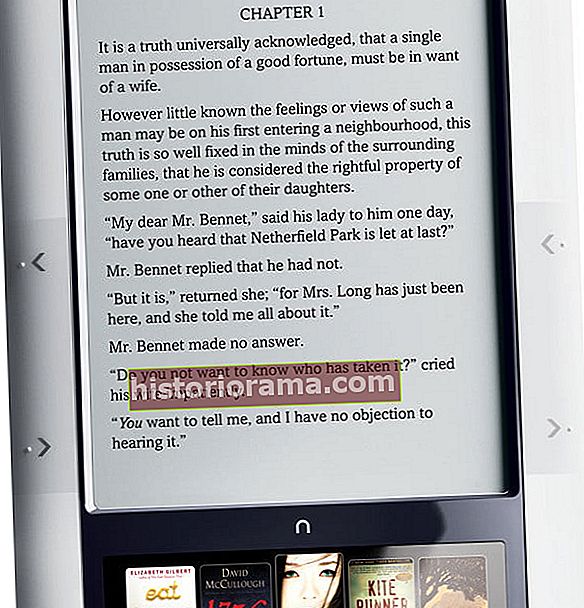Chcete vedieť, ako vypnúť automatické opravy na zariadeniach iPhone alebo iPad? Určite vieme pochopiť, prečo - keď bol iPhone vydaný v roku 2007, začalo sa veľa hovoriť o tom, ako sa telefóny pohybujú od plastových hardvérových klávesníc k klávesniciam na obrazovke, ktoré sa úplne spoliehajú na dotykové obrazovky. Ľudia, ktorí boli zvyknutí celý deň písať do svojich ostružín, sa im zdali náročné prispôsobiť sa. Spoločnosť Apple zabudovala do svojej klávesnice automatické opravy, ktoré používateľom pomáhajú písať s istotou a minimalizovať chyby pri písaní. To znie teoreticky skvele, ale nie vždy to funguje správne.
Automatická oprava niekedy vloží slovo, ktoré ste nechceli napísať, alebo urobí „opravy“, ktoré ste vykonať nechceli. Ľudia, ktorí píšu v iných jazykoch ako v angličtine, sú automatické opravy veľmi nepríjemné. Po aktivácii automatických opráv môže v skutočnosti dôjsť k tomu, že v závislosti od jazyka nebude možné správne napísať vetu v konkrétnom jazyku. Pozrime sa, ako vypnúť automatické opravy na vašom iPhone.
Kroky na deaktiváciu automatických opráv
Predchádzajúce Ďalej 1 z 4



Krok 1: Ísť do Nastavenia> Všeobecné> Klávesnica.
Krok 2: Uistite sa, že Automatická oprava prepínač je v polohe vypnuté.
Ďalším problémom, s ktorým sa môžete stretnúť, je, že vaša klávesnica môže prestať opravovať konkrétne slovo a nechať ho nesprávne zadávať. Môže sa stať, že klávesnica uložila nesprávne slová do slovníka a pozerá sa na ne ako na správne napísané slová. Nerobte si starosti, pretože môžete tiež vymazať slovník klávesnice a nechať ho znova sa učiť, ak to bude príliš nepríjemné.
Kroky na obnovenie slovníka klávesnice
Predchádzajúce Ďalej 1 z 5




Krok 1: Ísť do Nastavenia> Všeobecné> Obnoviť.
Krok 2: Klepnite na Obnoviť slovník klávesnice.
Krok 3: Ak máte nastavené heslo, v tejto chvíli vás požiada o jeho zadanie.
Vedeli ste, že klávesnicu môžete trénovať aj pri písaní určitých fráz alebo symbolov? Prečítajte si nášho sprievodcu, ako vytvoriť klávesové skratky pre váš iPhone alebo iPad.
Po chvíli môžete zistiť, že vám lepšie fungujú iné klávesnice, napríklad Gboard od Google alebo klávesnica Swiftkey. Tieto klávesnice tiež obsahujú automatické opravy a rôzne spôsoby písania, ako napríklad Swype, kde stačí ťahať prstom od písmena k písmenu. Pri skúšaní klávesníc tretích strán môžete zistiť, že sa váš zážitok z písania zlepšuje. Ak chcete vyskúšať iné klávesnice, pozrite si náš zoznam 17 najhorúcejších klávesníc pre iPhone a iPad.